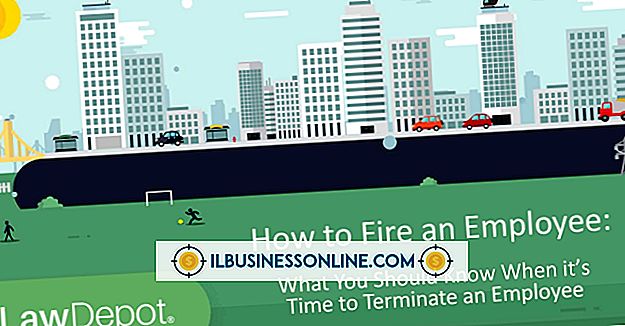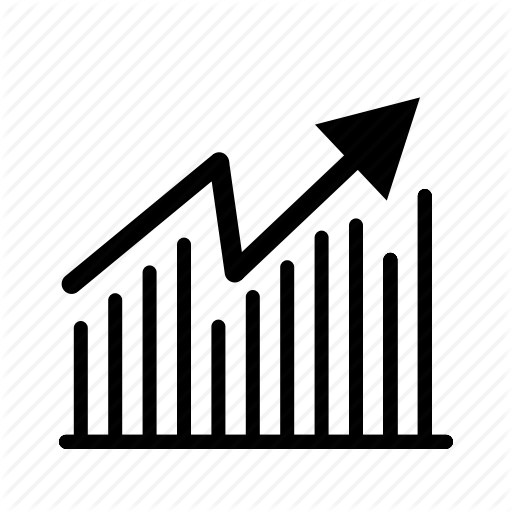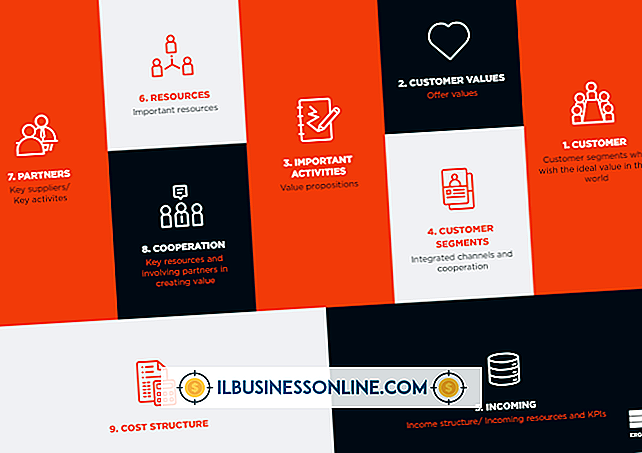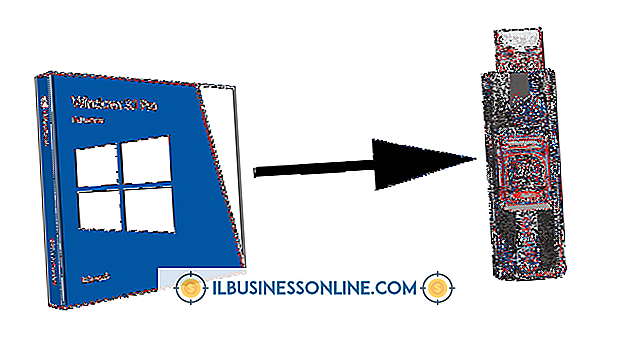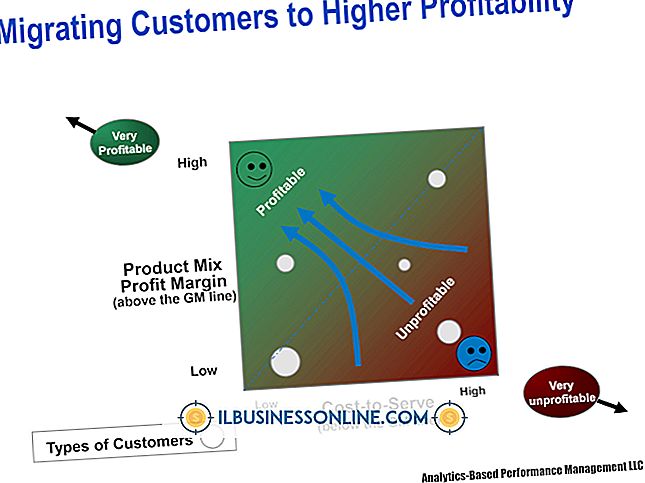विस्टा के स्लीप मोड से कैसे बाहर निकलें

Microsoft Windows Vista ऑपरेटिंग सिस्टम के कुछ उपयोगकर्ताओं को कंप्यूटर को नींद या स्टैंडबाय मोड से जगाने में समस्या हो सकती है। जब सुविधा ठीक से काम कर रही होती है, तो माउस के हिलने पर कंप्यूटर जागता है, या कीबोर्ड की या माउस बटन दबाया जाता है। विस्टा कंप्यूटर को अपेक्षित रूप से नहीं जगाएगा यदि पावर प्रबंधन गुण ठीक से कॉन्फ़िगर नहीं किए गए हैं। कीबोर्ड और माउस दोनों के लिए सेटिंग्स को डिवाइस को नींद या स्टैंडबाय मोड से कंप्यूटर को जगाने की अनुमति देनी चाहिए। यदि आप विस्टा के स्लीप मोड में समस्याओं का अनुभव करते हैं, तो अपने कीबोर्ड और माउस के लिए पावर प्रबंधन सेटिंग्स की जाँच करें।
1।
प्रारंभ बटन पर क्लिक करें, फिर "कंप्यूटर" विकल्प पर राइट-क्लिक करें। कंप्यूटर संदर्भ मेनू प्रदर्शित होता है।
2।
कंप्यूटर गुण विंडो खोलने के लिए संदर्भ मेनू में "गुण" विकल्प पर क्लिक करें।
3।
बाएँ नेविगेशन फलक में "डिवाइस प्रबंधक" विकल्प पर क्लिक करें। डिवाइस मैनेजर डायलॉग बॉक्स खुलता है।
4।
"माउस और अन्य पॉइंटिंग डिवाइसेस" विकल्प के बगल में "+" पर क्लिक करें, फिर अपने माउस से संबंधित प्रविष्टि पर क्लिक करें। गुण संवाद बॉक्स डिवाइस के लिए खुलता है।
5।
"पावर प्रबंधन" टैब पर क्लिक करें, फिर "इस डिवाइस को कंप्यूटर को जगाने की अनुमति दें" विकल्प के बगल में स्थित चेक बॉक्स पर क्लिक करें। "ओके" पर क्लिक करें। संवाद बॉक्स बंद करें और खिड़कियां खोलें।
6।
स्टार्ट बटन पर क्लिक करें, फिर “कंट्रोल पैनल” विकल्प पर क्लिक करें।
7।
कंट्रोल पैनल इंटरफेस में "हार्डवेयर एंड साउंड" विकल्प पर क्लिक करें।
8।
कीबोर्ड सेटिंग्स विंडो खोलने के लिए "कीबोर्ड" विकल्प पर क्लिक करें।
9।
"हार्डवेयर" लेबल वाले टैब पर क्लिक करें, फिर "गुण" विकल्प पर क्लिक करें। कीबोर्ड गुण संवाद बॉक्स खुलता है।
10।
"सेटिंग बदलें" बटन पर क्लिक करें। अतिरिक्त विकल्प प्रदर्शित किए जाते हैं।
1 1।
"पावर मैनेजमेंट" टैब पर क्लिक करें, फिर "इस डिवाइस को कंप्यूटर को अनुमति दें" विकल्प के बगल में स्थित चेक बॉक्स को चेक करें। "ओके" पर क्लिक करें। विस्टा को नींद और स्टैंडबाय दोनों मोड से जगाने के लिए अब माउस और कीबोर्ड को कॉन्फ़िगर किया गया है।
टिप
- स्क्रीन सेवर नींद या स्टैंडबाय मोड से विस्टा कंप्यूटर को जगाने में हस्तक्षेप कर सकते हैं। यदि आप शामिल किए गए चरणों के साथ कंप्यूटर को जगाने के लिए अपने हार्डवेयर को कॉन्फ़िगर करते हैं और समस्या अभी भी मौजूद है, तो अपने स्क्रीन सेवर को यह देखने के लिए अक्षम करें कि क्या यह समस्या को हल करेगा।